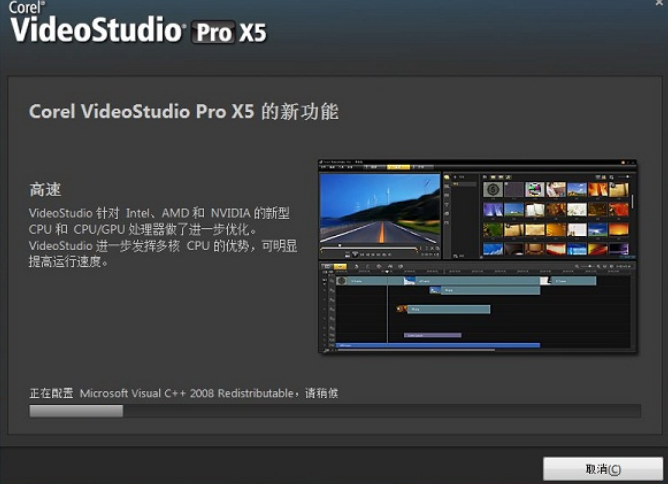会声会影X5 破解中文版
 无插件
无插件
 360 √
360 √
 腾讯 √
腾讯 √
 金山 √
金山 √
 瑞星 √
瑞星 √
会声会影是国外一款专业的视频制作软件,用户可以通过软件进行视频的各式各样编辑,并且软件支持多轨操作,用户可以将需要编辑的视频添加到多条轨道上,更容易方便编辑,大大提升工作效率,本次版本为破解中文版,支持简体中文。
软件特色
高速
会声会影x5优化了intel、amd 和nvidia的cpu和 cpu/gpu 处理,进一步发挥了多核cpu的优势,大大提高了运行速度。
屏幕捕获
会声会影x5可提供用户使用屏幕捕获功能,可以捕捉完整或局部屏幕。将文件放入videostudio时间线,并添加标题、旁白或者效果,还可将培训视频输出为各种常用的文件格式,从蓝光光盘到网络皆可以使用。
html 5 输出
可以立即创建和输出真正的html5作品,图像、标题和视频均可排列用于或用作html 5 网页,videostudio 支持输出mp4 和 webm html 5 视频格式。
增强媒体库
会声会影x5将模板库直接加到媒体库,创建自己的模板或者从其他videostudio 用户处导入模板并将其储存在库中。
导入分层的paintshop pro文件
在paintshop 中创建多层模板和效果并将其导入到videostudio 的多个轨道中,这对复合模板和多轨合成来说非常快捷方便。
添加了dvd功能
增加了dvd刻录功能和工具,你可以记录dvd影片字幕、打印光盘标签或直接将iso刻录到光盘。
使用方法
一、从摄影设备提取视频
1、从dv中捕获视频。(除dv磁带摄像机需要视频采集卡外,其他可直接通过usb、光驱直接复制。)
2、从移动设备捕获视频(包括手机、ipod、psp、数码摄像机)
3、从数字媒体捕获视频(针对dvd或vcd光盘,可将dvd摄像机存储在光盘中视频文件捕获到电脑中作为视频素材。)
4、从摄像头捕获视频(只要将usb接口的摄像头与计算机连接,就可以通过摄像头捕获视频)
5、捕获模拟视频(通过s端子连接视频捕获卡,通过av端子连接视频捕获卡)
6、屏幕捕获。(完整的电脑屏幕录制功能。捕获并共享幻灯片、演示文稿、产品演示、游戏或教程。)
二、对视频进行剪辑
1、会声会影x5编辑影片素材(设置素材的显示方式、调整素材秩序、调整素材声音以、调整素材区间及分离视频与音频以满足影片的需要。)
2、会声会影x5修正素材颜色特效(拥有多种强大的颜色调整功能,可以轻松调整图像的亮度、对比度和饱和度,修正有色彩平衡、曝光不足或过度等缺陷的图像,甚至能为黑白图像上色,制作出更多特殊图像效果。)
3、剪辑视频素材(视频编辑中最重要的一个步骤,去除素材中多余和效果不佳的片段,来提升素材整体的效果,包括:用黄色标记剪辑视频,通过休整栏剪辑视频,通过时间轴剪辑视频,通过按钮剪辑视频。)
4、会声会影x5按场景分割视频(利用按场景分割功能可以将在不同场景下拍摄的视频捕获成不同的文件。)
5、多重修复视频素材(多种调整视频,可以从一段视频中间一次休整出多段片段,更灵活。还可以在已经标记了起始和重点的休整素材上在做的修整。)
三、加入专业的字幕与音效
1、会声会影x5制作影片字幕特效(影片编辑过程中不可或缺的重要元素,能使观众更好的理解影片内容。包括字幕动画,字幕样式以及字幕滤镜的应用以及谢幕文章、滚动文字等等。)
2、制作影片音频特效
(声音是一部影片的灵魂,合适的声音素材才能使整个影片更具观赏性和视听行性。
在会声会影x5中,可以在声音轨和音乐轨两种类型的音频轨道中可以添加音频素材,可以从素材库中添加,可以从硬盘中添加,也可添加自动音乐。
可以将不需要的音频文件分割出来,添加完音效后,可以调节整个音量,用调节线调节音量以及使用音频暂时静音等音频文件编辑操作以及各种音频特效。)
使用教程
会声会影如何制作回声特效
一、插入素材
1、将素材导入到视频轨中
二、调整素材
方法1:展开“选项”面板,切换至“属性”选项卡,选中“变形素材”复选框
方法2:在预览窗口中单击鼠标右键,执行【调到屏幕大小】命令
三、添加音频
在时间轴中单击鼠标右键,执行【插入音频】【到声音轨】命令,在声音轨中插入一段需要编辑的音频素材
四、添加音频滤镜
1、选中音乐轨中的素材,展开“选项”面板,单击“音频滤镜”按钮
2、在“音频滤镜”对话框左侧的“可用滤镜”下拉列表中选择“回音”选项,单击“添加”按钮
3、单击“选项”按钮,在弹出的对话框中设置“延时”参数为2000毫秒,单击“播放”按钮预览回音滤镜的效果,然后单击“确定”按钮。
4、操作完成后,在导览面板中单击“播放”按钮,即可预览制作回声特效后的效果。
会声会影如何制作数码变声特效
一、进入会声会影编辑器,在视频轨中插入一段视频素材。
二、展开“选项”面板,切换至“属性”选项卡,选中“变形素材”复选框。
三、在预览窗口中双击鼠标右键,执行【调到屏幕大小】命令。
四、在时间轴中单击鼠标右键,执行【插入音频】-【到声音轨】命令(如何为影片添加声音)。
五、在声音轨中插入音频素材,调整区间使之与视频轨的素材区间一致。
六、展开“选项”面板,单击“音频滤镜”按钮。
七、在“音频滤镜”对话框左侧的“可用滤镜”下拉列表中选择“音调偏移”选项,单击“添加”按钮后单击“选项”按钮。
八、弹出“音调偏移”对话框,设置“半音调”参数为10,然后单击“确定”按钮完成设置。
九、操作完成后,在导览面板单击“播放”按钮即可预览最终效果。
下载地址
其他版本

热门软件
Office2019四合一绿色版
Microsoft Office2021(附激活密钥) V2021 中文破解版
CorelDRAW2022注册机 32/64位 破解版
office2016免激活破解版下载
RaiDrive(网盘映射到本地工具) V2022.6.92 电脑版
Net 3.5离线安装包Win7 32&64位 官方版
auto uninstaller V9.1.39 绿色版
Acrobat Pro DC V2023.001.20143 中文特别版
鬼谷八荒Steam破解补丁 V1.0 免费版
Apex压枪罗技宏(超稳压枪) V3.29 免费版
装机必备 更多+